首先启动Jenkins服务,然后在浏览器里输入localhost:8080,点击回车进入Jenkins页面,输入用户名laosun0204,密码a123456,如下图: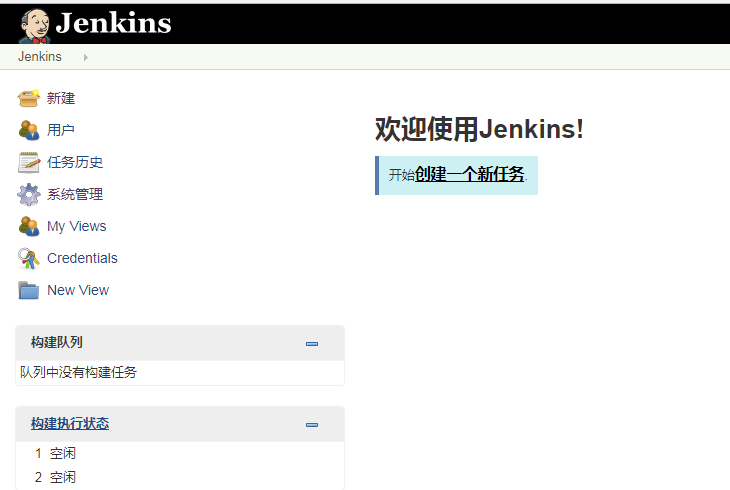
点击新建按钮,输入一个任务名称,名字随便取,选择构建一个自由风格的软件项目,点击确定,在描述里可以输入内容,也可以不输入,这里输入this is my first frame!,往下拉到源码管理这,勾选Git
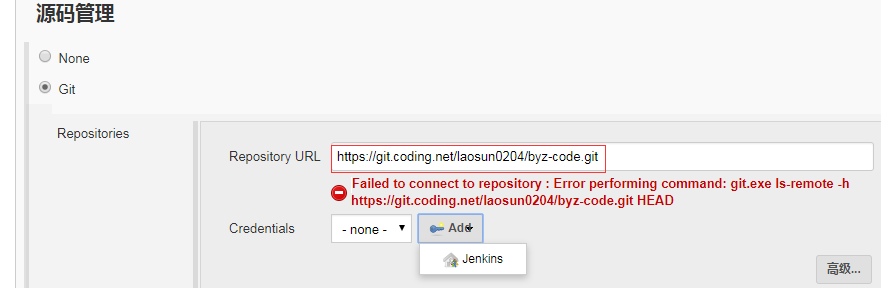
在Repository URL里输入Git地址,点击Add选择Jenkins,在弹出的页面输入用户名和密码,点击Add

在跳转页页面,选择自己的用户名和密码,如图 ,点击保存进入Jenkins页面,在点击左上角的Jenkins,可以看到新建的项目名称,点击右侧的表,再点击项目名称,在左侧看到构建历史,点击Console Output就可以看到控制台输出是成功还是失败了
,点击保存进入Jenkins页面,在点击左上角的Jenkins,可以看到新建的项目名称,点击右侧的表,再点击项目名称,在左侧看到构建历史,点击Console Output就可以看到控制台输出是成功还是失败了
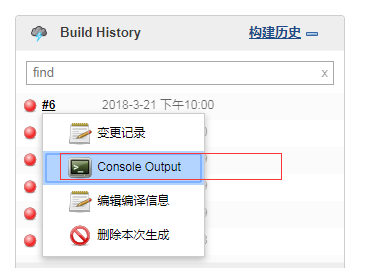
我的是失败了,成功的话可以在C:Userssun.jenkinsworkspacessj_test这个目录下看到拉下来的代码,失败的话在源码管理里选择None,不选择Git,不从Git上拉代码,直接把fuck_rf目录拷贝到项目名称的目录下,也就是ssj_test下面
点击项目名称,再点击配置,再点击构建环境,在下拉列表里有如下选择:

Windows默认选择第一个,Mac或linux选择第二个,点击第一个
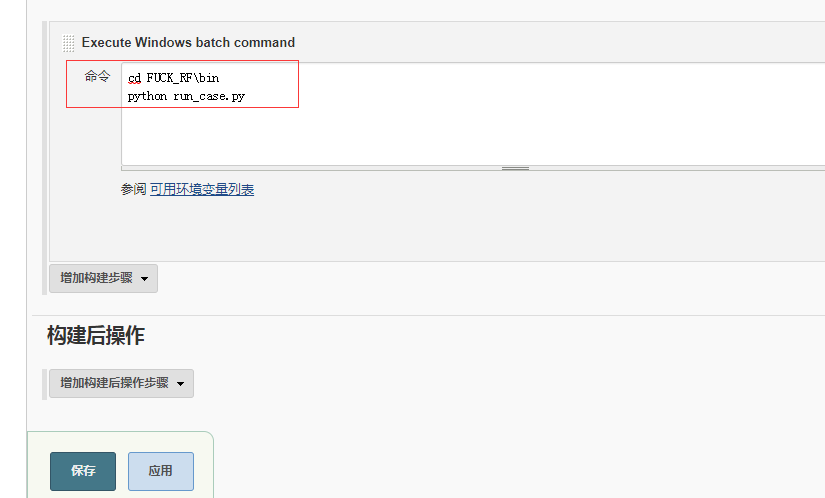
输入命令进入到bin目录下,运行run_case.py文件,点击保存,点击立即构建
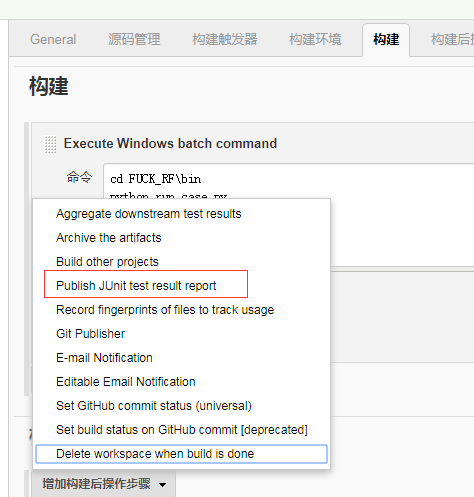
在构建里点击Publish JUnit test result report,这时可以在xml目录下看到报告了
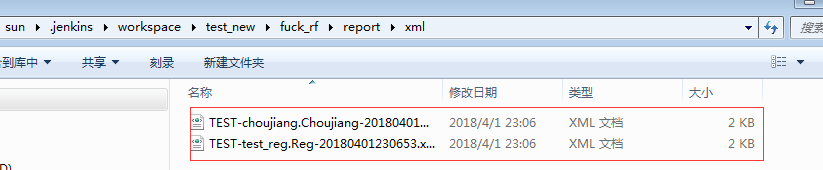
在测试报告的路径里输入下面的路径
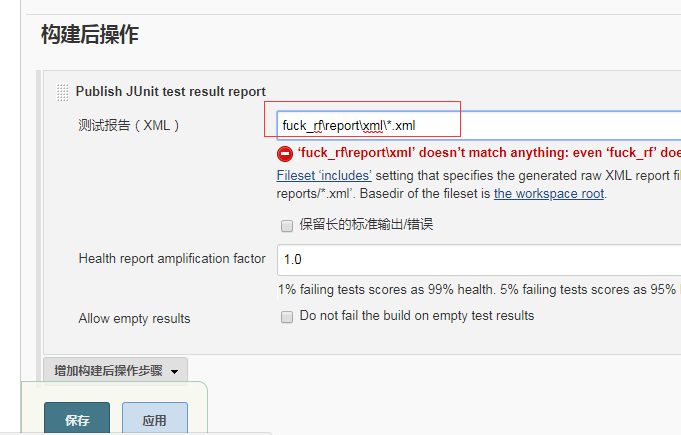
如果生成了报告,会在工作区、最近修改记录下面有一个最新测试结果,在这个里面可以看见报告
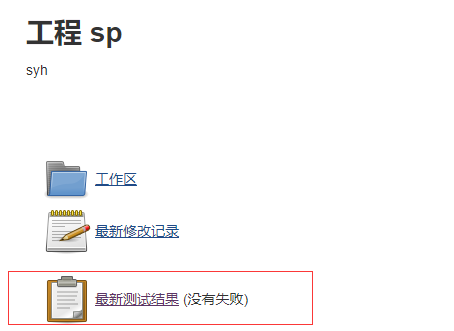

定时任务是在这里设置

*****代表分时日月周,点击保存
点击项目,再点击配置,然后点击构建后操作,点击增加构建后操作步骤的下拉按钮,选择E-mail Notification
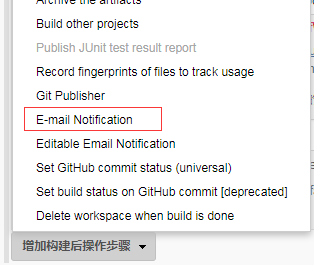
输入接收邮件的邮箱,点击保存,再点击立即构建,正确的话邮箱会收到邮件
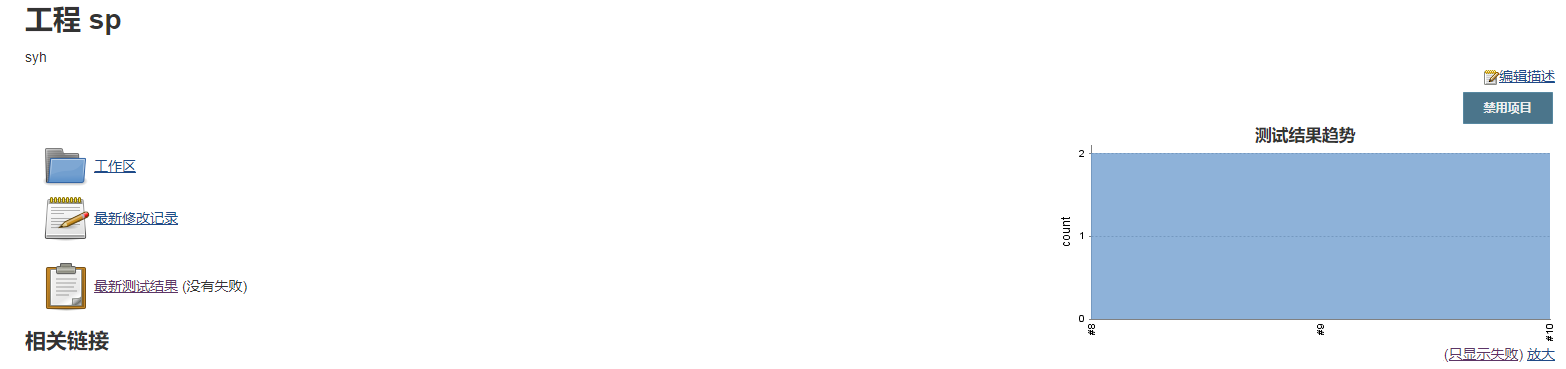
蓝色证明用例是通过的,红色证明用例是失败的